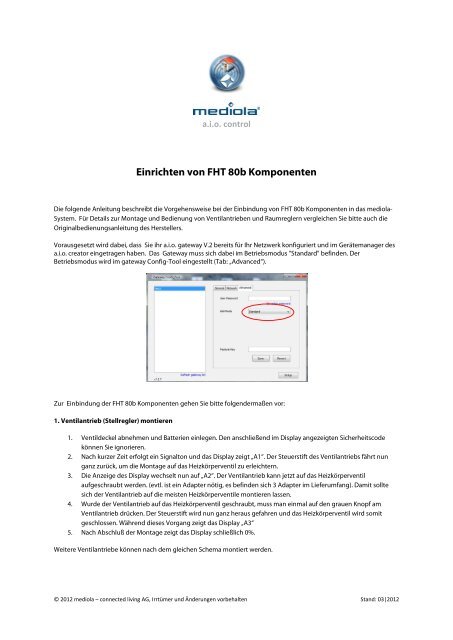Einrichten von FHT 80b Komponenten - Mediola
Einrichten von FHT 80b Komponenten - Mediola
Einrichten von FHT 80b Komponenten - Mediola
Erfolgreiche ePaper selbst erstellen
Machen Sie aus Ihren PDF Publikationen ein blätterbares Flipbook mit unserer einzigartigen Google optimierten e-Paper Software.
a.i.o. control<br />
<strong>Einrichten</strong> <strong>von</strong> <strong>FHT</strong> <strong>80b</strong> <strong>Komponenten</strong><br />
Die folgende Anleitung beschreibt die Vorgehensweise bei der Einbindung <strong>von</strong> <strong>FHT</strong> <strong>80b</strong> <strong>Komponenten</strong> in das mediola-<br />
System. Für Details zur Montage und Bedienung <strong>von</strong> Ventilantrieben und Raumreglern vergleichen Sie bitte auch die<br />
Originalbedienungsanleitung des Herstellers.<br />
Vorausgesetzt wird dabei, dass Sie ihr a.i.o. gateway V.2 bereits für Ihr Netzwerk konfiguriert und im Gerätemanager des<br />
a.i.o. creator eingetragen haben. Das Gateway muss sich dabei im Betriebsmodus "Standard" befinden. Der<br />
Betriebsmodus wird im gateway Config-Tool eingestellt (Tab: „Advanced“).<br />
Zur Einbindung der <strong>FHT</strong> <strong>80b</strong> <strong>Komponenten</strong> gehen Sie bitte folgendermaßen vor:<br />
1. Ventilantrieb (Stellregler) montieren<br />
1. Ventildeckel abnehmen und Batterien einlegen. Den anschließend im Display angezeigten Sicherheitscode<br />
können Sie ignorieren.<br />
2. Nach kurzer Zeit erfolgt ein Signalton und das Display zeigt „A1“. Der Steuerstift des Ventilantriebs fährt nun<br />
ganz zurück, um die Montage auf das Heizkörperventil zu erleichtern.<br />
3. Die Anzeige des Display wechselt nun auf „A2“. Der Ventilantrieb kann jetzt auf das Heizkörperventil<br />
aufgeschraubt werden. (evtl. ist ein Adapter nötig, es befinden sich 3 Adapter im Lieferumfang). Damit sollte<br />
sich der Ventilantrieb auf die meisten Heizkörperventile montieren lassen.<br />
4. Wurde der Ventilantrieb auf das Heizkörperventil geschraubt, muss man einmal auf den grauen Knopf am<br />
Ventilantrieb drücken. Der Steuerstift wird nun ganz heraus gefahren und das Heizkörperventil wird somit<br />
geschlossen. Während dieses Vorgang zeigt das Display „A3“<br />
5. Nach Abschluß der Montage zeigt das Display schließlich 0%.<br />
Weitere Ventilantriebe können nach dem gleichen Schema montiert werden.<br />
© 2012 mediola – connected living AG, Irrtümer und Änderungen vorbehalten Stand: 03|2012
2. Anlernen eines oder mehrerer Ventilantriebe an einen Raumregler (Raumthermostat):<br />
Nachdem Sie alle Ventilantriebe erfolgreich an alle Heizkörper montiert haben, werden diese nun an den Raumregler<br />
angelernt. Gehen Sie dazu bitte folgendermaßen vor:<br />
1. Drücken Sie an jedem Ventilantrieb die graue Taste für ca. 3 Sekunden bis jeweils 3 Signaltöne erklingen. Das<br />
Display zeigt bei allen Ventilantrieben nun „AC“ an.<br />
2. Legen Sie jetzt die Batterien in den Raumregler ein. Stellen Sie Datum und Uhrzeit mit dem Stellrad ein und<br />
bestätigen Sie die Einstellung mit der „Prog“-Taste.<br />
3. Der Raumregler zählt <strong>von</strong> 120s runter auf 0. Dies können Sie ignorieren.<br />
4. Nun stellen Sie den Sicherheitscode/Adresse des Raumreglers ein. Dazu halten Sie die „PROG“ Taste so lange<br />
gedrückt, bis „Sond“ (evtl. auch ein anderer Text) im Display angezeigt wird. Dann die „PROG“ Taste loslassen.<br />
Jetzt wählen Sie mit dem Stellrad die Sonderfunktion „CodE“ aus und drücken die „PROG“-Taste einmal kurz.<br />
5. Nun können Sie mit dem Stellrad den Code 1 (C1) einstellen. Den eingestellten Code 1 bitte notieren.<br />
6. Zum Einstellen <strong>von</strong> Code 2 (C2) wird noch einmal kurz die „PROG“ Taste gedrückt und anschließend per Stellrad<br />
eingestellt. Den eingestellten Code 2 bitte ebenfalls notieren.<br />
Hinweis:<br />
Hat man mehrere Raumregler, muß der einem Raumregler zugewiesene Code, bestehend aus der<br />
Kombination <strong>von</strong> Code 1 und Code 2, eindeutig sein, d.h. er darf nur einmal vergeben werden.<br />
7. Wenn Sie die „PROG“ Taste erneut kurz drücken erscheint auf dem Display „Code Sync 001“. Durch nochmaliges<br />
kurzes Drücken der „PROG“ Taste wird eine Nachricht an die Ventilantriebe geschickt, die den korrekten<br />
Empfang mit einem Signalton quittieren.<br />
8. Die Ventilantriebe sind nun korrekt an den Raumregler angemeldet. Das Display der Ventilantriebe zeigt nun<br />
nicht mehr „AC“ sondern die aktuelle Ventilstellung in Prozent.<br />
Sollte ein oder mehrere Ventilantriebe immer noch „AC“ anzeigen, wiederholen Sie bitte Schritt 1-8, lassen dabei aber<br />
den Code des Raumreglers unverändert.<br />
3. Koppeln eines Raumreglers mit dem mediola a.i.o. gateway<br />
Zum Verbinden eines Raumreglers mit dem mediola a.i.o. gateway gehen Sie bitte folgendermaßen vor:<br />
1. Damit sich ein <strong>FHT</strong><strong>80b</strong> Raumregler mit einem a.i.o. gateway verbinden kann, muss die Sonderfunktion „CEnt“<br />
auf „nA“ gestellt werden (darf nicht auf „On“ stehen).<br />
2. Dazu halten Sie zunächst die „PROG“-Taste so lange gedrückt, bis im Display „Sond“ (evtl. auch ein anderer<br />
Text) angezeigt wird. Anschließend wählen Sie mit dem Stellrad die Sonderfunktion „CEnt“ aus und drücken<br />
kurz die „PROG“-Taste. Jetzt wählen Sie mit dem Stellrad „nA“ aus und bestätigen dies durch kurzes Drücken der<br />
„PROG“ Taste.<br />
3. Im nächsten Schritt erstellen Sie im Geräte-Manager des a.i.o. creator ein neues Gerät für Ihre<strong>FHT</strong>-<br />
Heizungsregelung (Falls Sie es bereits angelegt haben sollten, wählen Sie das Gerät jetzt aus). Als gateway<br />
selektieren Sie Ihr a.i.o. gateway und bei Typ „<strong>FHT</strong><strong>80b</strong>“.<br />
© 2012 mediola – connected living AG, Irrtümer und Änderungen vorbehalten Stand: 03|2012
4. In das Feld C1 tragen Sie Code 1 und in das Feld C2 den Code 2 Ihres Raumreglers ein.<br />
5. Jetzt „Sensor am Gateway anmelden“ anklicken und schließlich mit der Taste „Anwenden“ die Einstellungen<br />
speichern.<br />
Hinweis: Ein Raumregler darf immer nur an einem a.i.o. gateway registriert sein!!!<br />
6. Nachdem Sie die Funktion „Sensor am Gateway anmelden“ geklickt haben, beginnt der Anmeldevorgang des<br />
a.i.o. gateways am Raumregler. Das kann ca. 5-15min dauern!!! Dabei werden auch die aktuelle Temperatur, die<br />
momentan eingestellte Temperatur und der eingestellte Modus an das Gateway übertragen.<br />
7. Ob die Kopplung (Anmeldung) <strong>von</strong> a.i.o. gateway und Raumregler fertiggestellt ist, können Sie über die Option<br />
„Funktionen testen“ direkt im Geräte Manager ersehen. Das Testmenü zeigt Ihnen u.a. die verfügbaren<br />
Statuswerte des Geräts an. Unter dem Statuswert „Status“ wird solange der Anmeldevorgang noch nicht<br />
abgeschlossen ist der Wert „init“ (für Initialisierung) angezeigt. Dieser Wert wechselt zu „OK“ sobald die Geräte<br />
verbunden sind. Im Rahmen des Testmenüs werden neben den Statuswerten auch die auslösbaren Funktionen<br />
des Gerätes in Form <strong>von</strong> Tasten angezeigt, so daß Sie die Funktionalität des Gerätes direkt im Geräte Manager<br />
ausprobieren können.<br />
Ihnen stehen folgende Funktionen zur Verfügung:<br />
auto:<br />
stellt den Raumregler auf Automatikmodus (d.h. die interne Automatik des Raumreglers wird aktiviert)<br />
manu:<br />
stellt den Raumregler auf manuellen Modus (d.h. die interne Automatik des Raumreglers wird deaktiviert)<br />
up:<br />
erhöht den Wert für die Soll-Temperatur<br />
down:<br />
senkt den Wert für die Soll-Temperatur<br />
onto:<br />
setzt die Soll-Temperatur auf einen definierten Wert<br />
Hinweis:<br />
Da eine zeitliche Temperaturregelung über den mediola Task-Manager weitaus komfortabler einzustellen ist,<br />
als über die interne Automatik des Raumreglers, sollten Sie den Modus des Raumreglers auf manueller<br />
Steuerung belassen.<br />
© 2012 mediola – connected living AG, Irrtümer und Änderungen vorbehalten Stand: 03|2012
Bitte beachten Sie außerdem:<br />
• Es können maximal 4 <strong>FHT</strong><strong>80b</strong> Raumregler mit einem a.i.o. gateway gekoppelt werden<br />
• Änderungen der Soll-Temperatur oder des Modus werden nicht sofort vom a.i.o. gateway an den Raumregler<br />
übertragen. Dieser Vorgang nimmt i.d.R. ca. 1-2 min. in Anspruch, kann aber auch bis zu 5min dauern.<br />
• Nach einem Reset des a.i.o. gateways (Stromausfall, Firmwareupdate,...) muss sich das gateway erst wieder neu<br />
an den Raumregler anmelden. Dies kann 5-15min dauern.<br />
4. Einbinden in eine Fernbedienungsoberfläche<br />
Jetzt haben Sie Ihre <strong>FHT</strong> <strong>80b</strong> <strong>Komponenten</strong> im Geräte-Manager korrekt eingebunden und können deren Funktionen<br />
einer Fernbedienung zuweisen. Nutzen Sie dazu unsere <strong>FHT</strong>- Fernbedienungsvorlage als Einstieg.<br />
<strong>FHT</strong><strong>80b</strong> Raumregler & Fensterkontakt:<br />
Bitte beachten Sie, dass sich der <strong>FHT</strong><strong>80b</strong> Raumregler nicht steuern lässt, wenn ein Fensterkontakt (<strong>FHT</strong> 80 TF-2) ein<br />
geöffnetes Fenster meldet. Die Soll-Temp springt dann immer wieder zurück auf den alten Wert.<br />
Dieses Verhalten tritt auch auf, wenn der Fensterkontakt zusammen in einem Set zusammen mit dem <strong>FHT</strong><strong>80b</strong><br />
Raumregler erworben wurde, jedoch der Fensterkontakt nicht in Betrieb genommen wird. Der Grund dafür ist die<br />
Tatsache, dass die <strong>Komponenten</strong> in einem Set schon aneinander angelernt sind.<br />
Hat man also einen <strong>FHT</strong><strong>80b</strong> Raumregler zusammen in einem Set mit einem Fensterkontakt gekauft, sollte man den<br />
Fensterkontakt entweder in Betrieb nehmen oder nach folgender Anleitung <strong>von</strong> dem Raumregler abmelden:<br />
1.) Betätigen Sie die Taste "PROG" so lange, bis "Sond" in der Anzeige erscheint.<br />
2.) Wählen Sie mit dem Stellrad die Sonderfunktion "FEn"<br />
3.) Betätigen Sie diese mit der "PROG" - Taste.<br />
4.) Wählen Sie mit dem Stellrad den zu löschenden Tür-Fenster-Kontakt aus (vermutlich 0001)<br />
5.) Drücken Sie die Taste, mit der normalerweise zwischen Komfort- und Absenktemperatur umgeschaltet werden<br />
kann (gekennzeichnet mit einem Halbmond / Sonne) solange, bis im Display der Status "nA" (nicht<br />
angemeldet) angezeigt wird.<br />
6.) Durch Betätigen der "PROG" - Taste kehrt der Raumregler in den normalen Betriebsmodus zurück<br />
5. Einbinden der <strong>FHT</strong><strong>80b</strong> in einer Skin Vorlage:<br />
Zur Einbindung <strong>von</strong> <strong>FHT</strong> <strong>80b</strong>-<strong>Komponenten</strong> steht auf dem mediola-Server eine Vorlage zur Verfügung, die wie<br />
nachfolgend beschrieben eingerichtet werden kann.<br />
Wie bereits oben beschrieben können einer <strong>FHT</strong><strong>80b</strong> im creator folgende Befehle zugeordnet werden:<br />
UP Temperatur erhöhen.<br />
DOWN Temperatur verringern.<br />
SetManu Manuellen Modus der <strong>FHT</strong><strong>80b</strong> aktivieren<br />
SetAuto Auto Modus der <strong>FHT</strong><strong>80b</strong> aktivieren<br />
OnTo Auf bestimmte Temperatur setzen.<br />
© 2012 mediola – connected living AG, Irrtümer und Änderungen vorbehalten Stand: 03|2012
Außerdem können folgende Status angezeigt werden:<br />
Mode Anzeige welcher Modus (manuell- oder auto) aktiv ist.<br />
State Fehler anzeige für die <strong>FHT</strong><strong>80b</strong><br />
Nominal Temperature Temperatur-Sollwert<br />
Current Temperature Momentane Raum Temperatur (Ist-Wert).<br />
Die Darstellung zeigt das in der Vorlage verwendete Set für ein <strong>FHT</strong> <strong>80b</strong>-Thermostat. Hier sind bereits alle Befehle und<br />
Statusanzeigen (außer der Fehleranzeige) integriert. Nachfolgend wird kurz erläutert, wie die Fernbedienungselemente<br />
in der Vorlage zugeordnet sind (Nummerierung entsprechend der obigen Darstellung):<br />
1. Als Befehl wählt man „Mode“.<br />
Als Statusbilderset wird „Indikator-<strong>FHT</strong>-manu“ selektiert, das grün bei manuellem Modus zeigt.<br />
2. Als Befehl wählt man ebenfalls „Mode“.<br />
Als Statusbilderset wird „Indikator-<strong>FHT</strong>-auto“ selektiert, das grün imAuto-Modus zeigt.<br />
3. Hier wählen Sie den Befehl „SetManu“, um den Modus der <strong>FHT</strong><strong>80b</strong> auf manuell zu stellen.<br />
4. Hier wählen Sie den Befehl „SetAuto“, um den Modus <strong>FHT</strong><strong>80b</strong> auf Auto zu stellen.<br />
5. Für dieses Statustextfeld wählen Sie „Nominal Temperature“ für die Anzeige der Solltemperatur<br />
6. Für dieses Statustextfeld wählen Sie „Current Temperature“ für die Anzeige der aktuellen Temperatur.<br />
7. Hier wählen Sie den Befehl „UP“, um die Soll-Temperatur nach oben zu regeln.<br />
8. Hier wählen Sie den Befehl „Down“, um die Soll-Temperatur nach unten zu regeln.<br />
© 2012 mediola – connected living AG, Irrtümer und Änderungen vorbehalten Stand: 03|2012